Ak sa upozornenia pre iMessages nedoručujú nikde okrem centra upozornení, máte nesprávne nastavenie.
Správa upozornení na vašom iPhone je teraz pomerne jednoduchá. Môžete ich spravovať priamo z uzamknutej obrazovky alebo z notifikačného centra bez toho, aby ste museli otvárať aplikáciu Nastavenia.
Teraz tiež získate rôzne možnosti na doručovanie upozornení namiesto iba binárnej situácie zapnutia/vypnutia. iOS môže doručovať vaše upozornenia výrazne, potichu alebo vôbec. To posledné je samovysvetľujúce, ale aký je rozdiel medzi prvými dvoma?
Výrazné upozornenia sú tie, ktoré dostanete na uzamknutej obrazovke so zvukom. A dokonca sa zobrazujú ako štítky, keď je váš iPhone v odomknutom stave a vy ho používate.
V prípade upozornení, ktoré sa doručujú potichu, sa však zobrazujú iba v centre upozornení, nie na uzamknutej obrazovke. Neexistujú pre ne žiadne štítky, zvuky ani odznaky ikon aplikácií. Takže v podstate vás vaše upozornenia nebudú rušiť bez potreby DND, ale stále ich nájdete v centre upozornení. Nezmiznú úplne.
A aj keď je správa upozornení v celom systéme mimoriadne pohodlná, niekedy môžete skončiť s nesprávnym nastavením nesprávnej aplikácie. Stáva sa to častejšie, ako by ste si mysleli, či už v dôsledku nehody alebo nedorozumenia. A niekedy jednoducho zmeníme názor na tiché doručovanie upozornení. Bez ohľadu na to, o aký prípad ide, „Deliver Quietly“ môžete pomerne jednoducho vypnúť.
Vypnutie Tichého doručovania pre iMessage
Správa upozornení na správy môže byť zložitá. Chcete dostávať upozornenia pre iMessages, ale nechcete, aby vás otravné spamové správy obťažovali. Mnohí používatelia sa dokonca rozhodnú doručovať upozornenia na správy potichu v nádeji, že nebudú dostávať upozornenia na nevyžiadané správy, aby si neskôr uvedomili, že to tiež stíši všetky upozornenia vrátane vašej iMessage.
Ak chcete teraz vypnúť tiché doručovanie pre iMessage, musíte si zapamätať jednu vec: nastavenia upozornení sú pre celú aplikáciu. Takže budete musieť vypnúť tiché doručovanie všetkých svojich správ.
Doručovanie môžete potichu vypnúť a vrátiť sa k prominentným upozorneniam buď z centra upozornení, alebo z nastavení vášho iPhone.
Ak sa vo vašom centre upozornení momentálne nachádza upozornenie pre aplikáciu Správy, máte šťastie! Funkciu „doručovať potichu“ môžete za okamih vypnúť. Prejdite na upozornenie a potiahnite ho doľava.
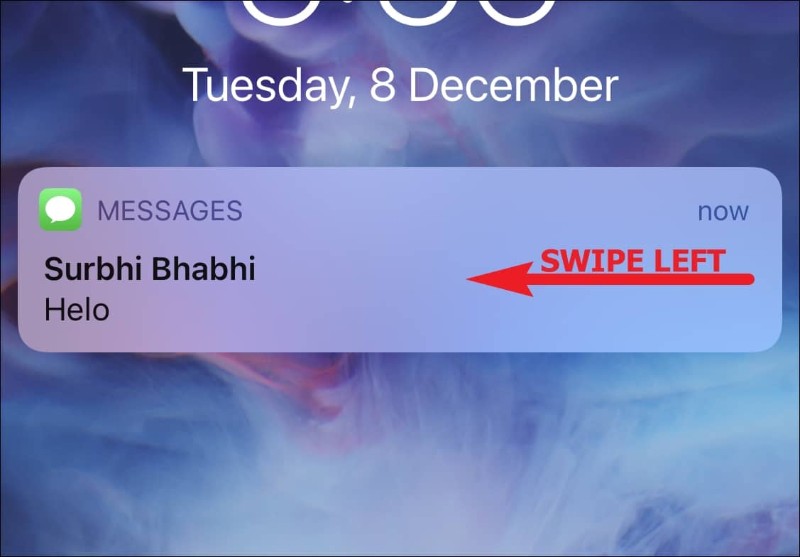
Vpravo sa zobrazí niekoľko možností. Klepnite na možnosť „Spravovať“.
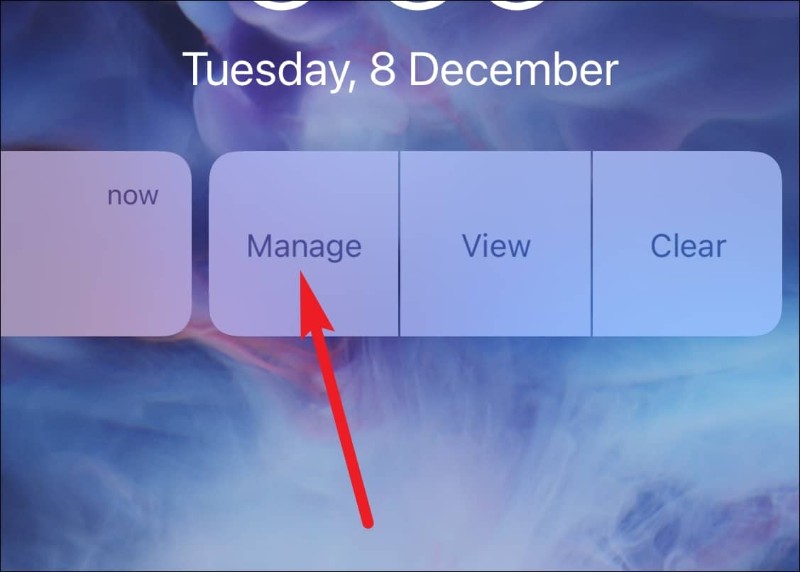
Zobrazí sa kontextové okno „Spravovať upozornenia“. Ak je vaše upozornenie nastavené na tiché doručovanie, zobrazí sa vám možnosť „Doručiť zreteľne“; klepnite naň. Doručiť ticho bude vypnuté a upozornenia začnete dostávať normálne.
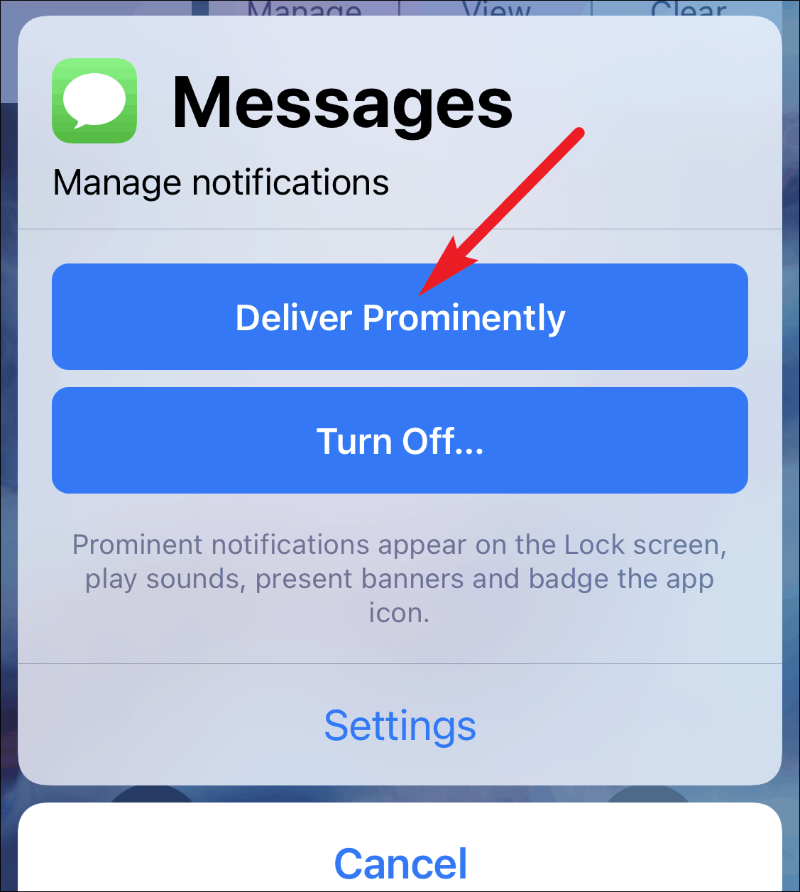
Ak teraz v centre upozornení nie je žiadne upozornenie pre aplikáciu Správy, nemusíte sa obávať. Otvorte aplikáciu „Nastavenia“ a klepnite na možnosť „Upozornenia“.
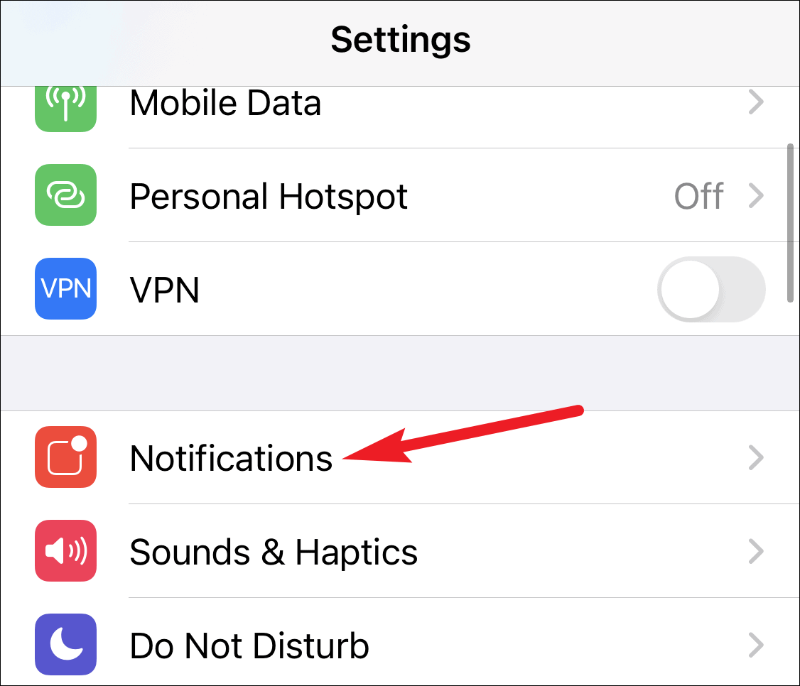
Posúvajte sa nadol, kým v zozname nenájdete „Správy“. Klepnutím naň ho otvoríte.
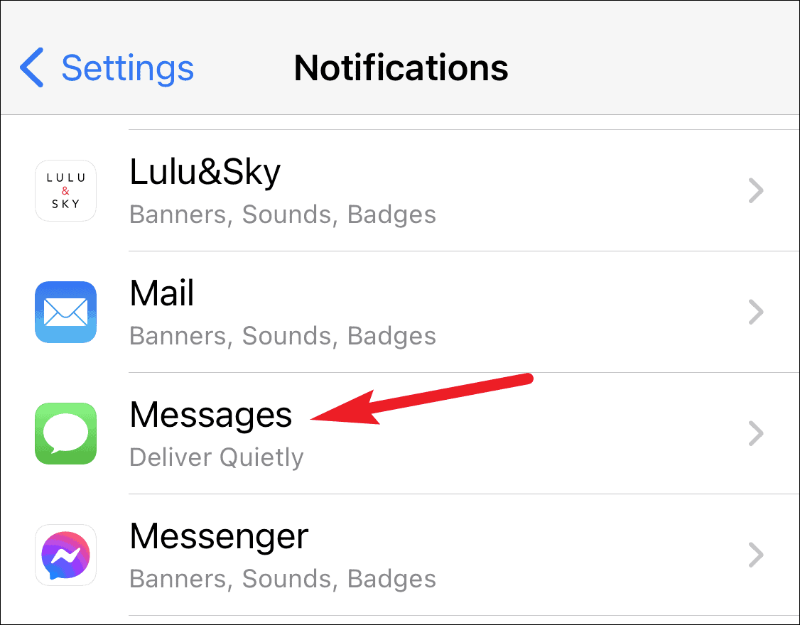
Tu povoľte upozornenia pre „uzamknutú obrazovku“ a „bannery“.
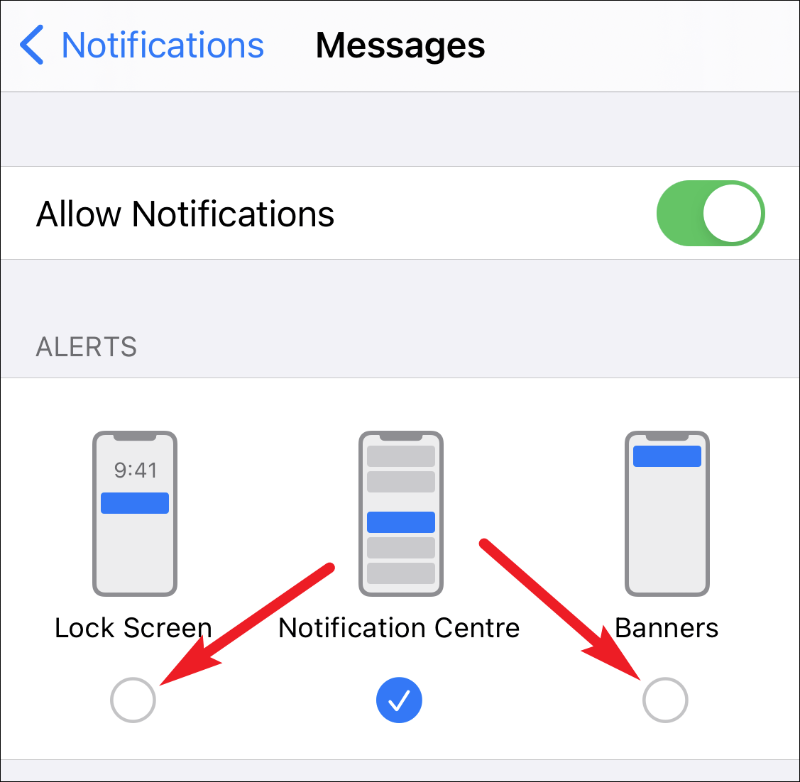
Potom klepnite na možnosť „Zvuky“.
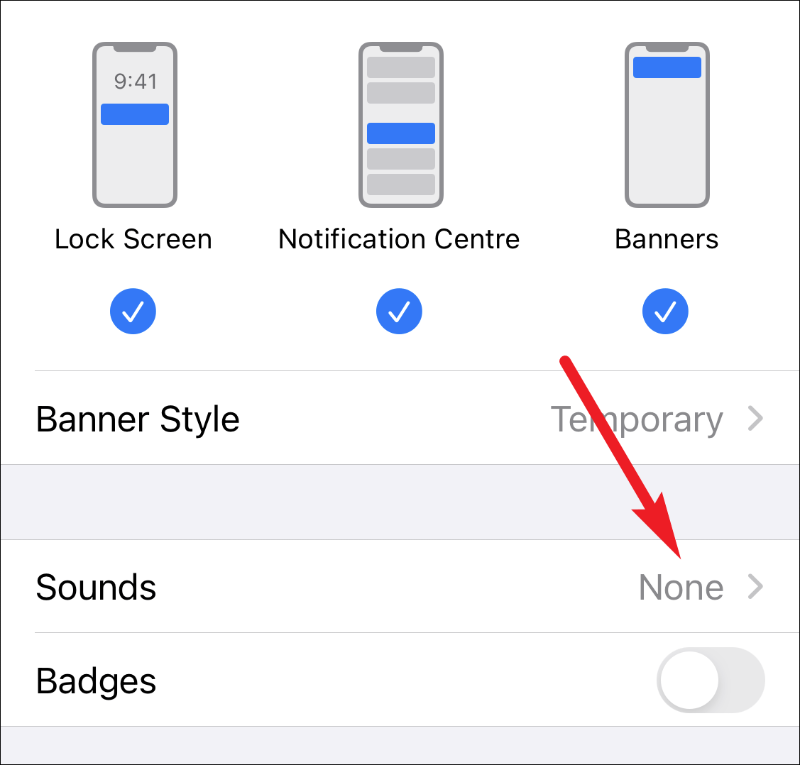
Otvoria sa nastavenia pre zvukové upozornenia. Vyberte tón upozornenia pre upozornenie zo zoznamu, čokoľvek iné ako „Žiadne“.

Potom sa vráťte na predchádzajúcu obrazovku a zapnite prepínač pre „Odznaky“, aby ste sa vrátili k normálnym upozorneniam.
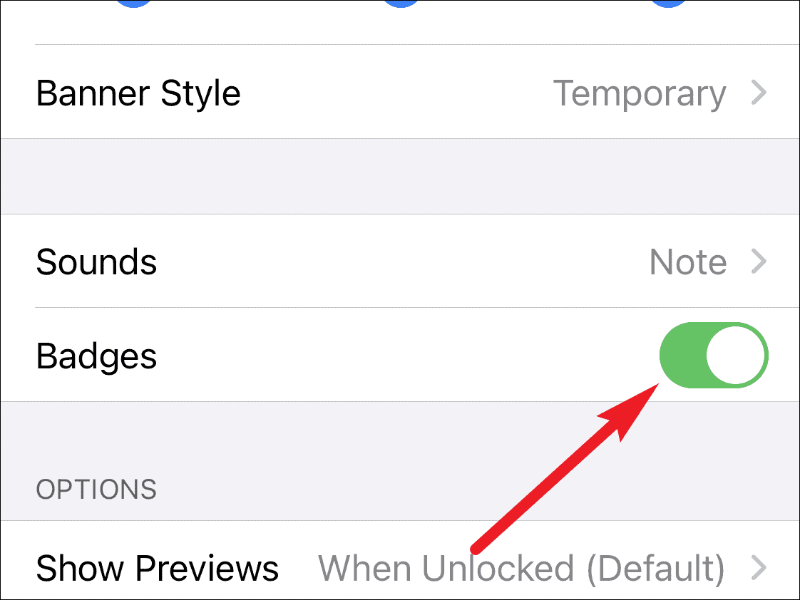
Upozornenia pre všetky vaše správy, vrátane iMessage, sa vrátia do normálu, keď pre ne vypnete „Potichu doručovať“. Zobrazia sa na uzamknutej obrazovke, banneroch, odznaku ikony aplikácie a prehrajú aj zvukové upozornenie.
Tip: Ak ste hľadali spôsob, ako stlmiť upozornenia na tieto spamové správy, nie je jediným spôsobom doručovanie potichu alebo vypnutie všetkých upozornení. Existuje spôsob, ako stlmiť jednotlivé správy, aby vás nerušili bez toho, aby ste museli obetovať upozornenia na všetky správy. Môžete skryť upozornenia iba pre tieto správy.
